Maison >Tutoriel logiciel >Logiciel >Comment configurer plusieurs fenêtres en même temps dans OBS Studio_Tutorial sur la configuration de plusieurs fenêtres en même temps dans OBS Studio
Comment configurer plusieurs fenêtres en même temps dans OBS Studio_Tutorial sur la configuration de plusieurs fenêtres en même temps dans OBS Studio
- 王林avant
- 2024-04-09 13:00:251189parcourir
Éditeur PHP Xinyi OBS Studio est un puissant logiciel d'enregistrement multimédia en streaming et de diffusion en direct De nombreux utilisateurs espèrent pouvoir configurer plusieurs fenêtres en même temps pendant l'utilisation. Cependant, configurer plusieurs fenêtres simultanément dans OBS Studio n'est pas une tâche simple. Afin d'aider les utilisateurs à mieux appliquer OBS Studio, cet article présentera en détail les méthodes et étapes permettant de configurer plusieurs fenêtres en même temps, vous permettant de maîtriser facilement les fonctions avancées d'OBS Studio. Pas besoin de vous soucier du processus de configuration compliqué, ce didacticiel vous guidera étape par étape, vous permettant de faire face facilement aux différents besoins de diffusion et d'enregistrement en direct.
1. Exécutez d'abord le logiciel pour accéder à l'interface de fonctionnement, puis cliquez sur le bouton [+] dans le panneau source.
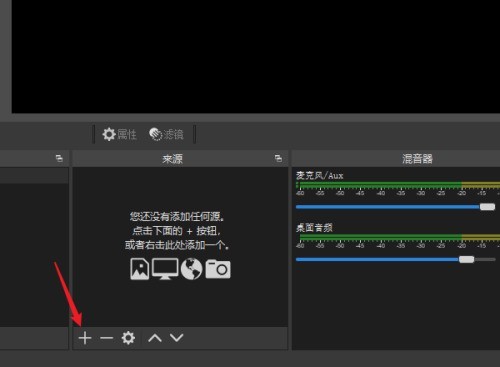
2. Sélectionnez ensuite [Media Library] dans le projet open source et ajoutez une vidéo locale.
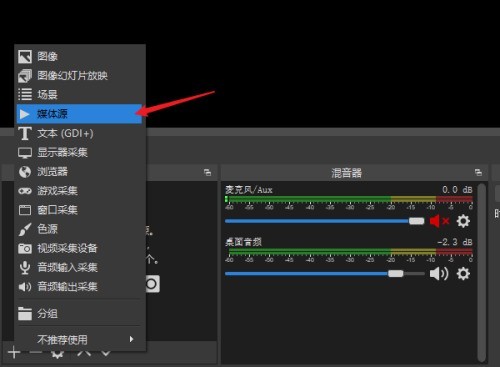
3. Ouvrez la nouvelle fenêtre et cliquez sur le bouton [OK] pour créer un nouveau média.
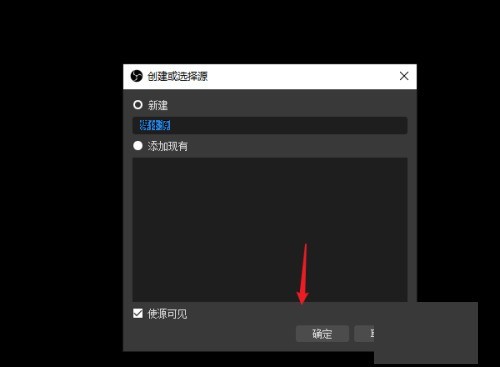
4. Cliquez sur le bouton [Parcourir], sélectionnez le fichier vidéo local et cliquez sur [OK] pour terminer l'ajout du fichier multimédia.
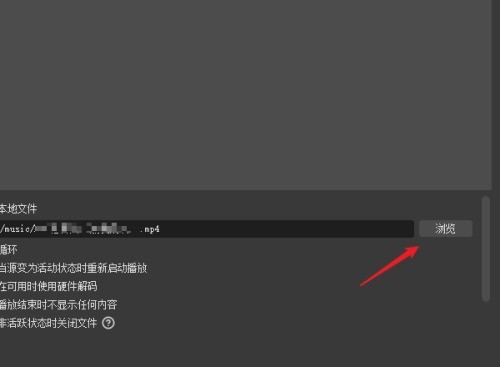
5. Faites glisser le petit carré sur la bordure pour redimensionner la fenêtre, et vous pouvez également faire glisser la fenêtre librement vers la position appropriée.
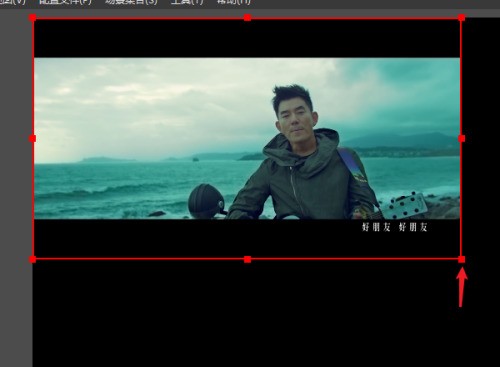
6. Cliquez sur le bouton [+] dans le panneau source pour ajouter une nouvelle fenêtre source [Navigateur].
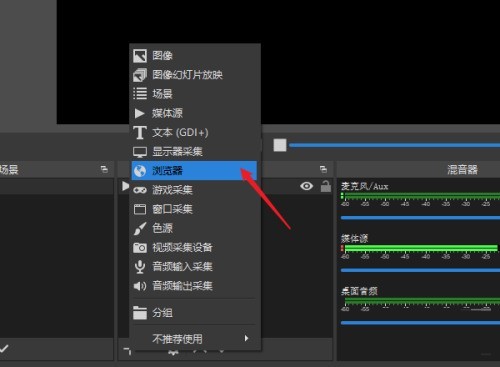
7. Après avoir confirmé la création, saisissez l'URL à afficher dans l'URL, et définissez la taille de la fenêtre en largeur et en hauteur.
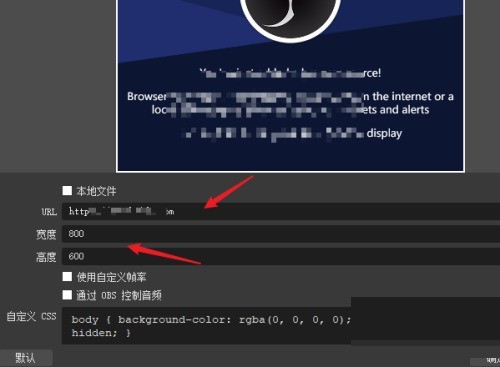
8. Vous pouvez maintenant voir le contenu des deux fenêtres sur l'écran et vous pouvez continuer à ajouter d'autres fenêtres si nécessaire.
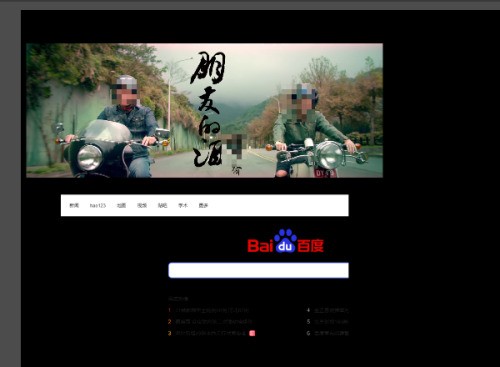
Ce qui précède est le contenu détaillé de. pour plus d'informations, suivez d'autres articles connexes sur le site Web de PHP en chinois!
Articles Liés
Voir plus- Comment afficher les jeux cachés sur Steam
- Comment utiliser un logiciel approprié pour ouvrir les fichiers dll sur un ordinateur win10 ?
- Comment définir le mot de passe du compte enregistré et afficher le mot de passe du compte utilisateur enregistré dans le navigateur 360
- Comment utiliser la CAO pour marquer toutes les dimensions en un seul clic
- Comment annuler le saut automatique vers le bord d'IE

